Περιβάλλον ανάπτυξης με μπλοκ κώδικα που ξεκινούν. Code Blocks IDE - εγκατάσταση και χρήση. Εγκατάσταση για λειτουργικό σύστημα της οικογένειας Linux
Το Code::Blocks είναι ένα δωρεάν και ανοιχτού κώδικα ολοκληρωμένο περιβάλλον ανάπτυξης (IDE) που υποστηρίζει τη χρήση διαφόρων μεταγλωττιστών. Από προεπιλογή, το Code::Blocks χρησιμοποιεί τον μεταγλωττιστή MinGW που συνοδεύει το πακέτο (μπορείτε να κάνετε λήψη της διανομής χωρίς τον ενσωματωμένο μεταγλωττιστή). Το MinGW είναι μια παραλλαγή του μεταγλωττιστή GNU C/C++ για Windows. Το MinGW είναι συντομογραφία του "Minimalist GNU for Windows". Η σουίτα MinGW περιλαμβάνει εργαλεία προγραμματισμού ανοιχτού κώδικα που δεν εξαρτώνται από καμία επί πληρωμή βιβλιοθήκη τρίτων. Χρησιμοποιείται από πολλά περιβάλλοντα ανάπτυξης (το Visual Studio χρησιμοποιεί τον δικό του μεταγλωττιστή). Το MinGW περιλαμβάνει τη συλλογή GNU Compiler Collection (GCC), συμπεριλαμβανομένων των μεταγλωττιστών C, C++, ADA και Fortran. Code::Το Blocks έχει ανοιχτή αρχιτεκτονική, η οποία επιτρέπει την κλιμάκωση του χρησιμοποιώντας πρόσθετα (μπορείτε να γράψετε προγράμματα και για windows, Linux και διάφορους μικροεπεξεργαστές όπως avr και stm32). Το πρόγραμμα εντοπισμού σφαλμάτων κώδικα στο Code::Blocks υποστηρίζει σημεία διακοπής στον πηγαίο κώδικα ή στα δεδομένα που επεξεργάζεται το πρόγραμμα.
Code::Blocks είναι διαθέσιμο για Windows, Linux και Mac OS X. Ο ιστότοπος του έργου είναι codeblocks.org.
Εγκατάσταση του μεταγλωττιστή MinGW
Η εγκατάσταση του Code::Blocks είναι απλή. Συνιστάται να το εγκαταστήσετε μόνο σε φάκελο, στη διαδρομή προς την οποία δεν υπάρχουν κενά ή κυριλλικά. Εξετάστε το ενδεχόμενο εγκατάστασης του μεταγλωττιστή MinGW. Κατά κανόνα, η διανομή Code::Blocks περιέχει μια παλιά έκδοση του μεταγλωττιστή MinGW, επομένως συνιστάται η λήψη του Code::Blocks χωρίς τον μεταγλωττιστή MinGW και η εγκατάσταση του μεταγλωττιστή ξεχωριστά. Πρώτα, πραγματοποιήστε λήψη του προγράμματος εγκατάστασης από την τοποθεσία του έργου mingw.org. Μετά την εκκίνηση, θα εμφανιστεί το ακόλουθο παράθυρο.

Κάντε κλικ Εγκαθιστώκαι λάβετε το παρακάτω παράθυρο.

Εδώ στο χωράφι Κατάλογος εγκατάστασηςκαθορίστε τη θέση των αρχείων μεταγλωττιστή. Η προεπιλογή είναι C:\MinGW, το αφήνουμε. Κάντε κλικ Να συνεχίσεικαι ξεκινά η λήψη και εγκατάσταση του διαχειριστή για την εγκατάσταση του MinGW.

Κάντε κλικ Να συνεχίσεικαι λάβετε το παρακάτω παράθυρο.

Για προγραμματισμό σε C ++, επιλέξτε πακέτα για εγκατάσταση mingw32-base-bin (Βασική εγκατάσταση MinGW)και mingw32-gcc-g++-bin (Ο μεταγλωττιστής GNU C++)και μετά κάντε κλικ στο μενού Εγκατάσταση -> Εφαρμογή αλλαγών. Θα εμφανιστεί ένα παράθυρο που δείχνει τη λήψη των επιλεγμένων πακέτων.

Αφού κατεβάσετε τα πακέτα, κάντε κλικ στο κουμπί Κλείσε
Την πρώτη φορά που θα εκτελέσετε το Code::Blocks, θα εντοπίσει αυτόματα τον εγκατεστημένο μεταγλωττιστή. Σε περίπτωση προβλημάτων, μεταβείτε στο μενού Ρυθμίσεις -> Μεταγλωττιστής...και στην καρτέλα Εκτελέσιμα εργαλεία αλυσίδαςελέγξτε τη σωστή διαδρομή προς το MinGW, καθώς και τα ονόματα των αρχείων μεταγλώττισης και σύνδεσης. Τώρα μπορείτε να δημιουργήσετε ένα έργο.
Δημιουργήστε ένα έργο
Για να δημιουργήσετε ένα έργο, μεταβείτε στο μενού Αρχείο -> Νέο -> Έργο...

Στο παράθυρο που εμφανίζεται, επιλέξτε τον απαιτούμενο τύπο έργου. Εδώ βλέπουμε ότι το Code::Blocks έχει μεγάλο αριθμό προτύπων έργου. Στην περίπτωσή μας αυτό εφαρμογή κονσόλας(εφαρμογή κονσόλας).

Στο επόμενο παράθυρο, επιλέξτε τη γλώσσα προγραμματισμού που χρησιμοποιείται. Επιλέξτε C++ και κάντε κλικ στο κουμπί Επόμενο.

Πιο πέρα στο γήπεδο Τίτλος Εργασίαςεισάγετε το όνομα του έργου. Στην περίπτωσή μας αυτό δοκιμή. Εδώ υποδεικνύουμε τη θέση του έργου στο δίσκο (πεδίο Φάκελος για δημιουργία έργου). Στο φάκελο που καθορίσαμε, το Codeblcoks θα δημιουργήσει αυτόματα έναν φάκελο με το όνομα του έργου που καθορίσατε προηγουμένως. Αφού καθορίσετε το όνομα φακέλου και το όνομα αρχείου, κάντε κλικ στο κουμπί Επόμενο.

Στο επόμενο παράθυρο, επιλέξτε τον μεταγλωττιστή. Από προεπιλογή, επιλέγεται ο μεταγλωττιστής GNU GCC, τον οποίο θα χρησιμοποιήσουμε.

Πατάμε Φινίρισμακαι παίρνουμε ένα μίνιμαλ πρόγραμμα, το λεγόμενο Hello World!

Πατήστε F9 για να μεταγλωττίσετε και να εκτελέσετε το πρόγραμμα και να εμφανιστεί το παρακάτω παράθυρο.

Κυριλλική υποστήριξη στην κονσόλα
Ο κώδικας ενός τυπικού έργου που δημιουργείται από το περιβάλλον Code::Blocks δεν υποστηρίζει την είσοδο και την έξοδο κυριλλικών χαρακτήρων στην κονσόλα. Για να λύσετε αυτό το πρόβλημα, πρέπει πρώτα να κάνετε μικρές αλλαγές στον κώδικα του έργου. Ένα παράδειγμα πηγαίου κώδικα φαίνεται παρακάτω.
Πηγή
#περιλαμβάνω
Στη συνέχεια, πρέπει να εκτελέσετε το πρόγραμμα, να κάνετε αριστερό κλικ στον τίτλο του παραθύρου (όπου εμφανίζεται η διαδρομή προς το εκτελούμενο αρχείο .exe) και να επιλέξετε το στοιχείο στο μενού περιβάλλοντος Ιδιότητες. Στη συνέχεια, στην καρτέλα Γραμματοσειράεγκατάσταση γραμματοσειράς Κονσόλα Lucidaκαι επιλέξτε ένα βολικό μέγεθος γραμματοσειράς. Μετά από αυτό, τα μηνύματα σε εφαρμογές κονσόλας θα υποστηρίζουν κυριλλικούς χαρακτήρες.
Code::Το Blocks είναι ένα δωρεάν περιβάλλον ανάπτυξης πολλαπλών πλατφορμών. Το Code::Blocks είναι γραμμένο σε C++ και χρησιμοποιεί τη βιβλιοθήκη wxWidgets. Έχοντας ανοιχτή αρχιτεκτονική, μπορεί να κλιμακωθεί με πρόσθετα. Υποστηρίζει γλώσσες προγραμματισμού C, C++, D (με περιορισμούς).
Code::Blocks έχει αναπτυχθεί για Windows, Linux και Mac OS X. Το περιβάλλον μπορεί να κατασκευαστεί από την πηγή για σχεδόν οποιοδήποτε σύστημα τύπου Unix. [ http://en.wikipedia.org/wiki/Code::Blocks ]
Για να ενεργοποιήσετε τη ρωσική γλώσσα, πρέπει να κάνετε τα εξής:
1. Το αρχείο πρέπει να αποσυσκευαστεί στον υποφάκελο του προγράμματος (όπου είναι εγκατεστημένο), για παράδειγμα C:\Program Files (x86)\CodeBlocks\share\CodeBlocks
2. Μετά την εκκίνηση του προγράμματος, επιλέξτε Ρυθμίσεις -> Περιβάλλον -> Προβολή, επιλέξτε το πλαίσιο "Διεθνοποίηση" και επιλέξτε "Ρωσικά" από τη λίστα.

3. Κάνουμε επανεκκίνηση του προγράμματος CodeBlocks και παίρνουμε Russification. 
Η ρωσική γλώσσα έχει συνδεθεί με επιτυχία στην έκδοση Code::Blocks 13.12.
Το αρχείο περιέχει ήδη τη δομή φακέλου locale\ru_RU (θα τοποθετηθεί στο \CodeBlocks\share\CodeBlocks)
Κατάσταση μετάφρασης:
Μηνύματα: 2173
Μετάφραση: 2173 (100,0%)
Μη μεταφρασμένο: 0 (0,0%)
Κοινή χρήση μεταξύ Ubuntu και upstream: 2173 (100,0%)
Μεταφράστηκε διαφορετικά μεταξύ Ubuntu και upstream: 0 (0,0%)
Μεταφράστηκε μόνο από αυτήν την πλευρά: 0 (0,0%)
Το Integrated Development Environment (IDE) Code::Blocks (εφεξής CB) είναι ένα πλήρες προϊόν για την ανάπτυξη εφαρμογών C/C++. Το CB είναι ένα πλαίσιο πολλαπλών πλατφορμών που αναπτύχθηκε χρησιμοποιώντας τη βιβλιοθήκη εργαλείων wxWidgets. Υπάρχουν εκδόσεις του περιβάλλοντος τόσο για Windows όσο και για άλλα λειτουργικά συστήματα (OS) - Linux και Mac OS. Αυτό το IDE είναι εντελώς δωρεάν, ανοιχτού κώδικα και έχει κατασκευαστεί εξ ολοκλήρου χρησιμοποιώντας τεχνολογίες ανοιχτού κώδικα. Ένα από τα μεγαλύτερα πλεονεκτήματα του CB είναι η υποστήριξή του για τη δημιουργία εφαρμογών wxWidgets - δηλαδή τέτοιο λογισμικό (λογισμικό) που χρησιμοποιεί το API του λειτουργικού συστήματος για να σχεδιάσει μια γραφική διεπαφή χρήστη (GUI). Με άλλα λόγια, το CB σάς επιτρέπει να δημιουργείτε λογισμικό πολλαπλών πλατφορμών για κάθε γούστο.

Το CB μπορεί να συνεργαστεί με μεγάλο αριθμό μεταγλωττιστών. Εάν υπάρχουν πολλά από αυτά εγκατεστημένα στο σύστημα, μπορείτε εύκολα να κάνετε εναλλαγή μεταξύ τους, ανάλογα με την ανάγκη. Επιπλέον, στο στάδιο της εγκατάστασης, το ίδιο το IDE θα σαρώσει το σύστημα για διαθέσιμους μεταγλωττιστές και θα προσφέρει τη χρήση ενός ως κύριου. Μπορείτε αργότερα να αλλάξετε αυτές τις ρυθμίσεις τόσο συνολικά όσο και ανά έργο. Για τις καθολικές ρυθμίσεις περιβάλλοντος, υπάρχει μια ολόκληρη ενότητα "Ρυθμίσεις" στο κύριο μενού CB. Για να κάνετε συγκεκριμένες ρυθμίσεις για ένα συγκεκριμένο έργο, πρέπει να ανοίξετε το παράθυρο ιδιοτήτων έργου. Για να το κάνετε αυτό, πρέπει να καλέσετε το μενού περιβάλλοντος του έργου κάνοντας δεξί κλικ πάνω του και να επιλέξετε το στοιχείο "Ιδιότητες". Τα ίδια τα έργα (προς το παρόν είναι ανοιχτά στο IDE) εμφανίζονται ως δέντρο στον πίνακα σύνδεσης "Διαχείριση", στην καρτέλα "Έργα". Τώρα, στο παράθυρο ιδιοτήτων που ανοίγει, μπορείτε να διαμορφώσετε μια μεγάλη ποικιλία παραμέτρων, από την επεξεργασία στόχων κατασκευής έως τη σύνδεση βιβλιοθηκών τρίτων. Το κουμπί "Επιλογές κατασκευής έργου" στην καρτέλα "Ρυθμίσεις έργου" του ίδιου παραθύρου ιδιοτήτων θα σας επιτρέψει να διαμορφώσετε πολύ ευέλικτα τη διαμόρφωση της κατασκευής για ένα συγκεκριμένο έργο: κλειδιά μεταγλωττιστή, επιλέξτε τον ίδιο τον μεταγλωττιστή, συμπεριλάβετε βιβλιοθήκες για το σύνδεσμο κ.λπ. Όλα αυτά μπορούν να γίνουν για μεμονωμένες λειτουργίες: "Release" "Debug".

Το CB GUI είναι χτισμένο γύρω από αιωρούμενα και εκτατά πάνελ βάσης που μπορούν να προσαρτηθούν σε οποιαδήποτε πλευρά του κύριου παραθύρου IDE, απλά σύροντάς τα με το ποντίκι. Χάρη σε αυτό, μπορείτε να προσαρμόσετε με μεγάλη ευελιξία διαφορετικές διατάξεις διεπαφής για διαφορετικά μεγέθη οθόνης, βελτιστοποιώντας την εργονομία του GUI. Εάν υπάρχουν πολλές οθόνες, είναι βολικό να χωρίσετε μερικά πάνελ από το κύριο παράθυρο και να τα τοποθετήσετε σε γειτονικές οθόνες.
Τα εργαλεία επισήμανσης, συμπλήρωσης κώδικα και επεξεργασίας στο CB κάνουν τη διαδικασία εργασίας με κώδικα εύκολη και άνετη. Ένα τεράστιο οπλοστάσιο ρυθμίσεων σάς επιτρέπει να προσαρμόσετε το περιβάλλον "για τον εαυτό σας". Πολύ χρήσιμη είναι η υποστήριξη για εργασία με μεταβλητές περιβάλλοντος. Χάρη σε αυτή τη δυνατότητα, το CB μπορεί να ενσωματωθεί πολύ στενά στο σύστημα και οι δυνατότητές του μπορούν να επεκταθούν, για παράδειγμα, με αυτόν τον τρόπο μπορείτε να συνδέσετε τη βιβλιοθήκη wxWidgets.
Παρεμπιπτόντως, για την ανάπτυξη εφαρμογών GUI που βασίζονται σε wxWidgets, το CB διαθέτει ένα ενσωματωμένο εργαλείο RAD για την κατασκευή GUI - wxSmith. Αυτό είναι ένα αρκετά ισχυρό βοηθητικό πρόγραμμα, αν και δεν είναι ακριβώς εύκολο να το μάθεις.
Καλησπέρα αγαπητοί φίλοι. Με αυτό το άρθρο, ξεκινώ μια σειρά μαθημάτων σε μια από τις πιο δημοφιλείς γλώσσες προγραμματισμού - c++. Τα μαθήματα απευθύνονται κυρίως σε χρήστες που δεν είναι εξοικειωμένοι με τον προγραμματισμό, άρα επαγγελματίες, μην είστε αυστηροί, αν και υποστηρίζω την κριτική, ειδικά στη διεύθυνσή μου. Στα σεμινάρια μου, θα χρησιμοποιήσω το περιβάλλον ανάπτυξης Code::Blocks, το οποίο είναι δωρεάν για λήψη και χρήση. Ας ξεκινήσουμε φυσικά με το κλασικό Hello, world =)
Ελπίζω να έχετε ήδη κατεβάσει και εγκαταστήσει το Code::Blocks, αν ναι, ας ξεκινήσουμε. Εκκίνηση του περιβάλλοντος ανάπτυξης
Πρώτα απ 'όλα, δημιουργήστε ένα νέο κενό έργο File->New->Project και επιλέξτε Empty project
κάντε κλικ στο κουμπί Μετάβαση και μετά στο Επόμενο

και στο παράθυρο που εμφανίζεται, στο πεδίο Τίτλος έργου, πληκτρολογήστε τον τίτλο του έργου, στο Όνομα αρχείου έργου, το όνομα του έργου και ξανά Επόμενο.
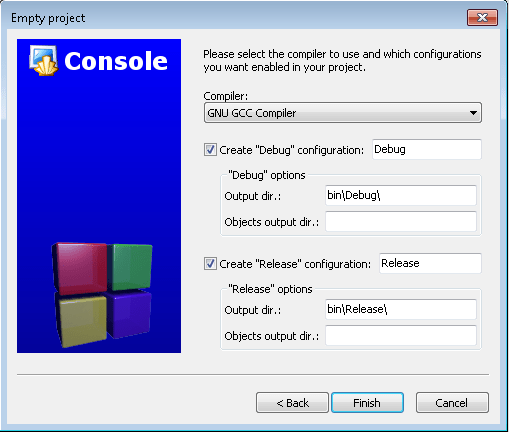
Στο επόμενο παράθυρο, διαγράψτε το Objects dir από τις παραμέτρους Create "Debug" και Create "Release", όπως φαίνεται στο παραπάνω στιγμιότυπο οθόνης και κάντε κλικ στο κουμπί Finish. Ένα έργο με το όνομα "Hello world" θα πρέπει να εμφανίζεται στα δεξιά.

Το επόμενο βήμα είναι να προσθέσετε το αρχείο File->New->File... στο έργο και να επιλέξετε πηγή c/c++ στο παράθυρο που εμφανίζεται.

Ξανά Go, Next, επιλέξτε c++, Next και δείτε το παρακάτω παράθυρο
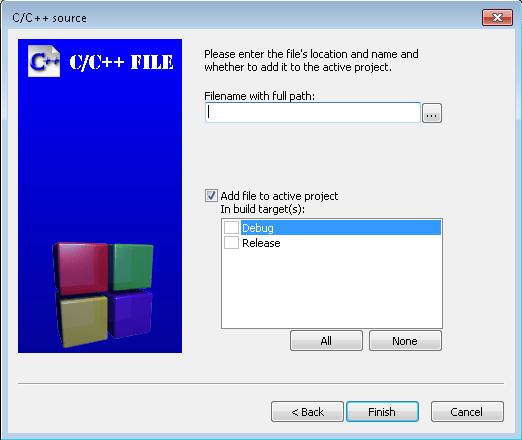 ,
,
Εδώ πρέπει να καθορίσουμε το όνομα του αρχείου (το ονόμασα main) και τη διαδρομή του, κατά προτίμηση το φάκελο με το έργο. Επιλέξτε τα πλαίσια για Εντοπισμός σφαλμάτων και έκδοση και κάντε κλικ στο Τέλος.
Και πήραμε ένα κενό αρχείο c++ στο οποίο θα γράψουμε τον ίδιο τον κώδικα του προγράμματος.
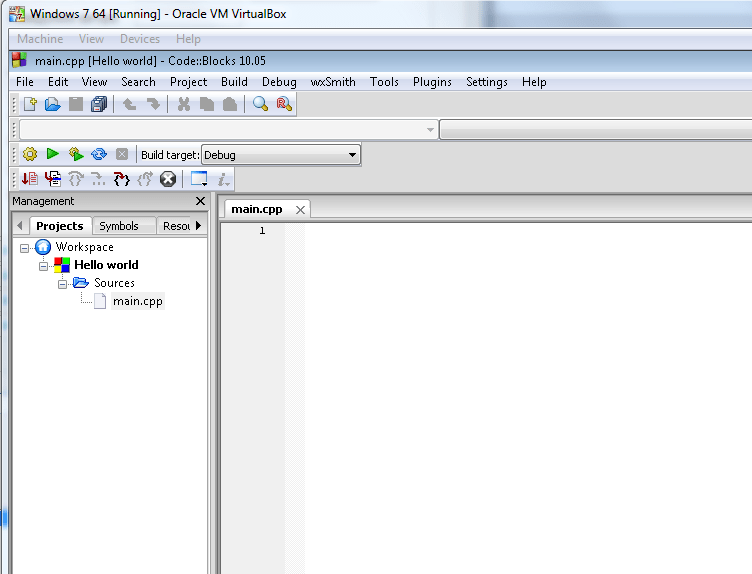
Τώρα αρχίζουμε να γράφουμε τον ίδιο τον κώδικα του προγράμματος. Για να εμφανίσουμε πληροφορίες στην οθόνη, χρειαζόμαστε τη βιβλιοθήκη εισόδου / εξόδου iostream.
#περιλαμβάνω
χρησιμοποιώντας χώρο ονομάτων std ;
Στη συνέχεια γράφουμε την κύρια συνάρτηση που θα εκτελεστεί όταν ξεκινήσει το πρόγραμμα.
int main()
πρέπει να ονομάζεται "main" και καθορίζουμε τον τύπο int για αυτό (θα μιλήσουμε για αυτό στα επόμενα μαθήματα). Μεταξύ των σγουρά τιράντες και θα βρίσκεται ο κωδικός προγράμματος. Θα γράψουμε ένα απλό πρόγραμμα που θα εμφανίζει τον χαιρετισμό «Hello, world!» στην κονσόλα.
cout<<"Γειά σου Κόσμε!" ;
Μετά από κάθε εντολή, πρέπει να βάλετε ";", αυτό λέει στον μεταγλωττιστή ότι η εντολή έχει ολοκληρωθεί και μπορείτε να επεξεργαστείτε την επόμενη. cout - εξάγει τις τιμές των μεταβλητών ή των συμβολοσειρών στη γραμμή εντολών.
Πλήρης λίστα του προγράμματος.
#περιλαμβάνω
χρησιμοποιώντας namespace std?
int main ()
cout<< "Hello, world!" ;
ΕΠΙΣΤΡΟΦΗ 0 ;
Ξεκινάμε το έργο και βλέπουμε το αποτέλεσμα.
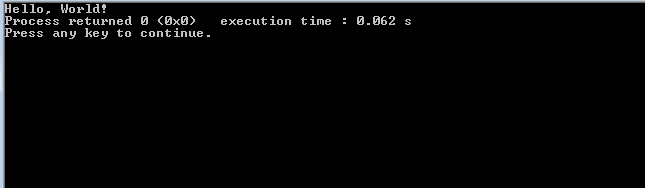
Παρακάτω είναι ένα εκπαιδευτικό βίντεο για αυτό το άρθρο.
Εάν έχετε οποιεσδήποτε ερωτήσεις, παρακαλούμε γράψτε σχόλια στο Αυτή η διεύθυνση ηλεκτρονικού ταχυδρομείου προστατεύεται από κακόβουλη χρήση. Πρέπει να έχετε ενεργοποιημένη τη JavaScript για προβολή. ,">Αυτή η διεύθυνση ηλεκτρονικού ταχυδρομείου προστατεύεται από κακόβουλη χρήση. Πρέπει να έχετε ενεργοποιημένη τη JavaScript για προβολή., θα ολοκληρώσω τα μαθήματα ή απλά θα βοηθήσω στη μελέτη των υλικών.
- < Назад
Το Code::Blocks είναι ένα δωρεάν περιβάλλον ανάπτυξης C/C++ μεταξύ πλατφορμών. Αυτή τη στιγμή είναι το καλύτερο δωρεάν περιβάλλον ανάπτυξης C.
Code::Blocks αναπτύσσεται για Windows, Linux και Mac OS X.
Σε περιβάλλον Windows, είναι πιο βολικό να κάνετε λήψη αυτού του περιβάλλοντος ως μέρος μιας συναρμολόγησης που διαθέτει ήδη όλες τις απαραίτητες βιβλιοθήκες για να ξεκινήσετε. Η συναρμολόγηση δεν απαιτεί εγκατάσταση και λειτουργεί σύμφωνα με την αρχή: "Αποσυσκευάστε και δουλέψτε".
Code::Blocks υποστηρίζει τους ακόλουθους μεταγλωττιστές:
- GNU GCC (συμπεριλαμβανομένου του G77) (Linux)
- MinGW GCC (συμπ. G77) (Win32)
- MSP430 GCC (Win32)
- TriCore και PowerPC GCC (Win32, Linux)
- Apple GCC (Xcode) (Mac OS X)
- Microsoft Visual C++ Toolkit 2003 (Win32)
- Microsoft Visual C++ 2005 (Win32)
- Borland's C++ Compiler 5.5 (Win32)
- DigitalMars C/C++ (Win32)
- OpenWatcom (Win32)
- Μεταγλωττιστής Intel C++ (Win32)
- Small Device C Compiler (SDCC)
- Digital Mars D
- GDC D Compiler
- LLVM D Compiler
Έτοιμα πρότυπα
Το CodeBlocks διαθέτει έτοιμα πρότυπα έργων που σας επιτρέπουν να δημιουργήσετε γρήγορα μια ελάχιστη εφαρμογή.
Επεξεργαστής κώδικα

Ο επεξεργαστής κώδικα έχει όλες τις δυνατότητες για άνετη εργασία του προγραμματιστή:
- Επισήμανση σύνταξης (μπορεί να προσαρμοστεί)
- Διεπαφή με καρτέλες
- Συμπλήρωση κώδικα
- Class Browser
- Έξυπνη εσοχή
- Ανταλλαγή με ένα κλικ μεταξύ αρχείων .h και .c/.cpp
- Προσαρμοσμένες συντομεύσεις πληκτρολογίου
- Εξωτερικά προσαρμοσμένα "Εργαλεία"
- Διαχείριση λίστας υποχρεώσεων με διαφορετικούς χρήστες
Ο αριθμός των ρυθμίσεων του επεξεργαστή είναι απλώς τεράστιος:

Εκτός από τις γενικές ρυθμίσεις, μπορεί επίσης να διαμορφωθεί:
- Αναδίπλωση κωδικού
- Πεδία και Δρομέας
- Επισήμανση σύνταξης (ξεχωριστά ανά τύπο αρχείου)
- Προεπιλεγμένος κωδικός για αρχεία που δημιουργούνται (μπορείτε να εισαγάγετε μια αυτόματη υπογραφή)
- Συντομογραφίες (όταν εισάγετε μια συντομογραφία, επεκτείνεται αυτόματα σε κώδικα)
- Μορφοποίηση κώδικα
- Πώς να αποθηκεύσετε και να επιστρέψετε σε γραμμές κώδικα
- Συμπλήρωση κώδικα
- Προσαρμογή στατιστικών κωδικών
- Δημιουργία τεκμηρίωσης κώδικα
- και πολλα ΑΚΟΜΑ
Πρόσθετα
Οι δυνατότητες του επεξεργαστή μπορούν να επεκταθούν με πρόσθετα. Για παράδειγμα:
- Συντάκτης HEX
- Διαγράμματα Nassi Schneiderman
- Εξαγωγή πηγαίου κώδικα σε άλλες μορφές
- Μακροεντολές πληκτρολόγησης
- Πλήκτρα συντόμευσης για το μενού
- Αυξητική αναζήτηση
- Μεταβλητές Περιβάλλοντος
- και πολλοί άλλοι
Εντοπιστής σφαλμάτων
Το CodeBlocks χρησιμοποιεί το GDB ως προεπιλεγμένο πρόγραμμα εντοπισμού σφαλμάτων, το πιο δημοφιλές πρόγραμμα εντοπισμού σφαλμάτων C που αναπτύχθηκε από τον Richard Stallman.
Το πρόγραμμα εντοπισμού σφαλμάτων σάς επιτρέπει να ορίζετε σημεία διακοπής και, στη συνέχεια, να περνάτε τον κώδικά σας ενώ παρακολουθείτε μεταβλητές και πίνακες. Μπορείτε επίσης να παρακολουθείτε στοίβες των καλούμενων συναρτήσεων.

Αποτελέσματα
Ο αριθμός των δυνατοτήτων και των ρυθμίσεων του περιβάλλοντος CodeBlocks καθιστά δυνατή τη μετατροπή αυτού του περιβάλλοντος σε ένα εξαιρετικό εργαλείο για έναν προγραμματιστή C.



















